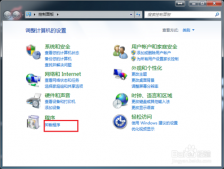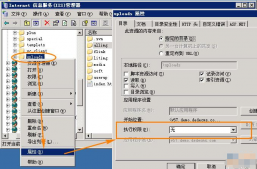今天给打击分享IIS实现服务器反向代理用法,感兴趣的可以学习一下!

场景:本地电脑启动了两个网站地址分别为:
http://127.0.0.1:8081/Site
http://127.0.0.1:8082/Test
要实现同一个端口访问:
http://127.0.0.1:8080/Site
http://127.0.0.1:8080/Test
可以使用IIS反向代理来实现。具体步骤如下:
安装IIS
安装IIS插件

Application Request Routing(ARR x64)(ARR x32)
URL Rewrite(x64 x32)
配置Application Request Routing
双击Application Request Routing图标

配置代理规则

勾选启用,然后点击应用退出该界面。
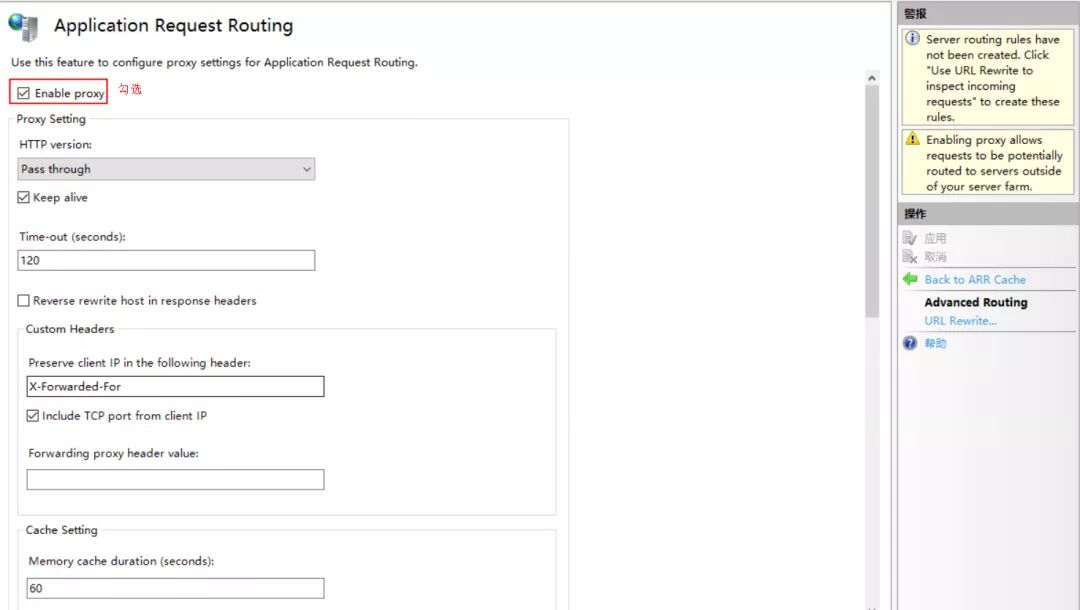
新建IIS站点Demo,然后添加两个添加应用程序,如下图:
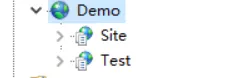
配置URL重写

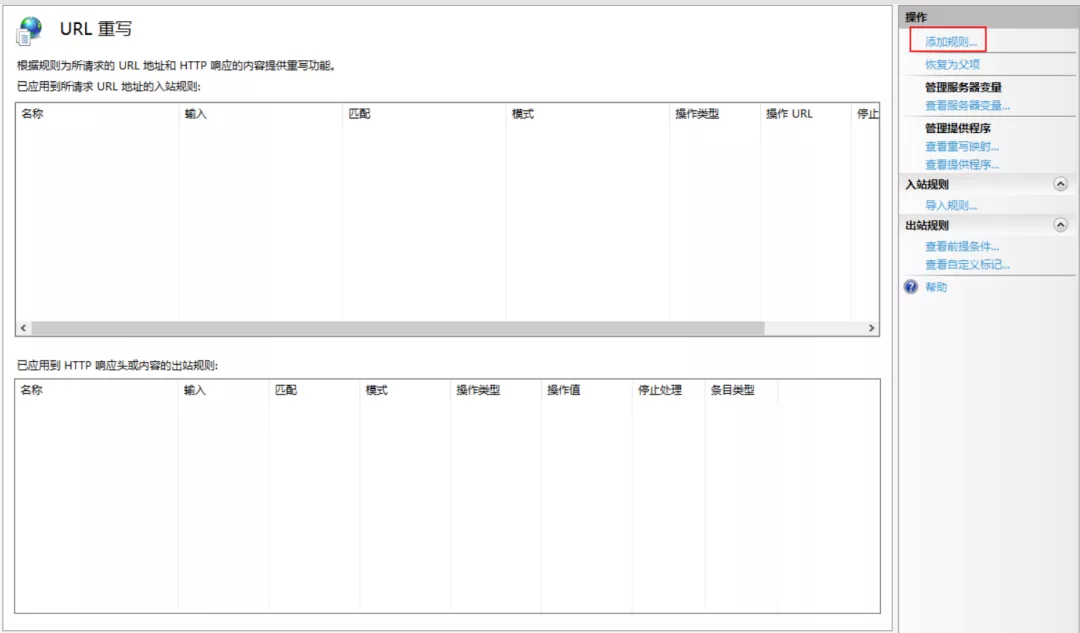

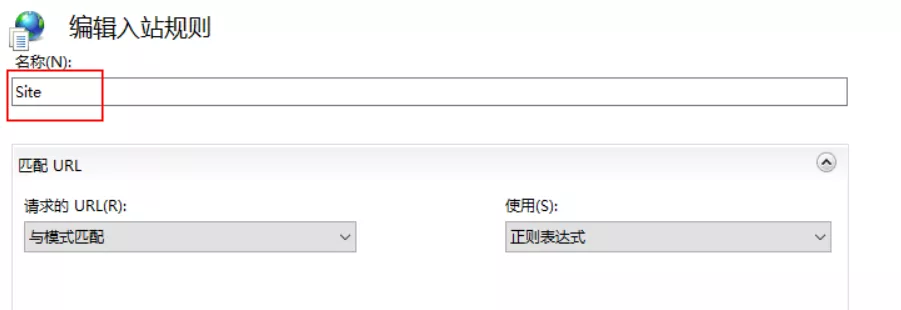
Site站点配置
模式:^(.*?)
重写URL:http://127.0.0.1:8081/Site/{R:1}

Test站点配置
模式:^(.*?)
重写URL:http://127.0.0.1:8082/Test/{R:1}

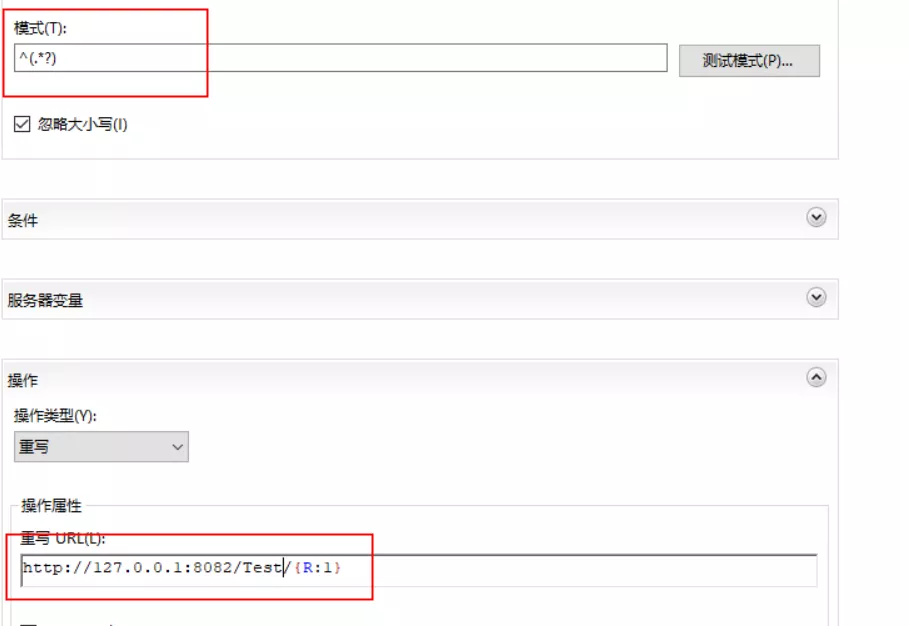
然后就可以正常浏览使用了。
原文链接:https://mp.weixin.qq.com/s/pLIvPgsRohj0BZi0E0nhNw